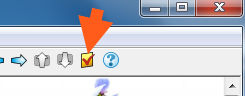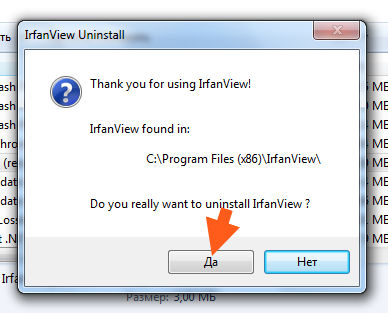Irfanview что это за программа и нужна ли она
IrfanView что это за программа и нужна ли она?
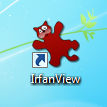

Еще программа может сохранять снимок позиции в фильме, но вот что-то пишут пользователи, что данная функция работает не всегда корректно. Сохраняется не то что нужно, а то что немного идет после. Ну то есть точка сохранения немного сдвигается вперед.
Программа на английском языке, но в интернете можно найти русификатор. Только качайте с проверенных сайтов (на Софтпортале например).
Многие пользователи довольны программой IrfanView, пишут что она супер и все такое, что лучше чем ACDSee, XnView, FastStone. Единственное что не всем понравилось, это слабый просмотрщик миниатюр.
Ну а теперь посмотрим какая программа в деле. После того как я ее установил, на рабочем столе появилось два ярлыка, это IrfanView Thumbnails и IrfanView:
Я открыл программу и перетянул туда картинку с цветами, после чего картинка загрузилась:
Сделано все очень удобно, нет ничего лишнего, просто окно а в верху много меню со всякими опциями.
При помощи меню View можно отключить ненужные панели в интерфейсе:
Чтобы попасть в настройки, то нажмите вот эту кнопку:
А вот само окно с настройками:
Вообще вроде бы как уже в 2001 году она была, вот это да..
Когда я запустил ярлык IrfanView Thumbnails, то показалось другое окно, тут уже можно быстро просматривать миниатюры изображений:
А если два раза нажать на картинку, то она откроется в редакторе IrfanView.
Так что эту программу назвать мусорной как-то нельзя, но если она вам не нужна, то конечно лучше ее удалить.
Как удалить IrfanView с компьютера полностью? Скажу сразу, это дело нетрудное и даже если вы новичок
Если вы более-менее продвинутый юзер, то может быть вам стоит воспользоваться программой Revo Uninstaller? Она не только удалит IrfanView, но и мусор почистит вручную, так что подумайте!
Сперва нажимаем меню Пуск, в котором выбираем Панель управления:
Если у вас десятая версия Windows, то данный пункт можно найти в меню, которое вызывается кнопками Win + X!
Потом находим и запускаем значок Программы и компоненты:
В списке установленного софта находим IrfanView (remove only), нажимаем правой кнопкой и выбираем Удалить:
Потом появится вот такое сообщение, тут нажмите Да:
Программа удалится просто мгновенно:
Все ребята, вот вы и удалили IrfanView. Но это вы просто удалили. Если хотите еще и от мусора почистить комп, то нужно сделать ручную очистку реестра и файлов, которые остались после программы. Ну это уж необязательно, тем более после удаления такой небольшой программы как IrfanView. Но я должен был вас проинформировать. Ну и самое главное, как чистить так реестр и файловый мусор я писал в этой статье. Только там мусор я искал по слову avast, а тут вам нужно будет искать по слову irfanview.
Все ребята, удачи вам в ваших делах
Comments
Добавить комментарий Отменить ответ
Этот сайт использует Akismet для борьбы со спамом. Узнайте как обрабатываются ваши данные комментариев.
IrfanView
IrfanView — программа, позволяющая редактировать фото и видеофайлы. Она поддерживает множество функций, может работать с файлами любых форматов, имеет дополнительные расширения. Приложение разработано для устройств, работающих на ОС Widows и ReactOS.
О программе
IrfanView — приложение для просмотра и редактирования изображений, аудио — и видеофайлов. Оно поддерживает около 30 форматов файлов, всевозможные плагины, несколько режимов просмотра. За счет установки дополнительных расширений пользователи могут расширить функционал программы. Это касается и языковых возможностей. Утилита была разработана Ирфаном Скильяном в 1996 году. С этого времени программа регулярно обновляется, разбавляется новыми возможностями и функциями.
Приложение IrfanView помогает выполнять стандартные операции с фотографиями: цветокоррекция, обрезка, поворот, использование фильтров и спецэффектов, кадрирование Gif-файлов. Для расширения возможностей утилиты можно использовать дополнительные подключаемые модули или плагины.
Функции и возможности
Главные возможности программы IrfanView:
Интерфейс
Графический редактор ИрфанВью имеет простой и доступный для новичков интерфейс. Все файлы здесь открываются быстро и без зависаний. Главная панель инструментов находится в верхней части программы. Снизу располагается строка с основными сведениями о выбранной картинке. Чтобы выбрать нужную опцию, необходимо просто навести мышь на определенный пункт меню, после этого на экране появятся всплывающие окна с выбором функций и инструментов.
Поддерживаемые форматы
Программа нацелена на работу с изображениями. Однако здесь можно также воспроизводить видео- и аудиофайлы. IrfanView работает с файлами следующих форматов:
В программе также можно открывать медиафайл в формате 3FR, BLP, WEBP, JPG, DCM. Чтобы работать с видео и аудио, потребуется установить дополнительные расширения, которые также можно скачать на официальном сайте разработчика.
Преимущества и недостатки
Из преимуществ утилиты IrfanView можно выделить:
В число минусов программы относят:
Как скачать и установить
Как сделать IrfanView на русском языке
Чтобы пользоваться графическим редактором IrfanView на русском языке, потребуется дополнительно загрузить русификатор. Это плагин, который можно загрузить на официальном сайте разработчика. Запустить его нужно сразу после установки IrfanView на ПК. Если используется переносная версия сервиса, то пользователю нужно распаковать архив с самой утилитой, а затем архив с русификатором.
После распаковки требуется выбрать папку Language из архива русификатора, скопировать из нее файлы Russian.dll и IP_Russian.lng, переместить их в одноименную языковую папку, но только уже в архив самой программы. Далее следует запустить IrfanView, найти кнопку Options, выбрать панель смены языка и поменять на “Русский”. Далее нужно нажать клавишу “Ок”. После этого программа будет русифицирована.
IrfanView — графический редактор, с помощью которого можно работать с изображениями разных форматов. Приложение также воспроизводит аудио- и видеофайлы. Утилита имеет широкий функционал, простой интерфейс, русскоязычную версию. Пользователи могут расширять возможности IrfanView и скачивать с официального сайта дополнительные плагины для профессионального редактирования. Несмотря на массу преимуществ, сервис имеет и свой главный минус — необходимость скачивать русификатор для работы в русскоязычной версии утилиты. Также ее недостатком можно считать возможность установки только на устройства с ОС Windows.
Полезное видео
В этом видео дается подробный обзор программы IrfanView:
IrfanView — программа для просмотра изображений
IrfanView — бесплатная программа для просмотра изображений, аудио и видео файлов. Программа-просмотрщик IrfanView — самый популярный вьювер (просмотрщик) графических файлов в мире.
Бесплатный (для некоммерческого использования) просмотрщик фотографий IrfanView обладает широкими функциональными возможностями по работе с изображениями.
Разработчик программы, в то время студент, Ирфан Скильян создал IrfanView в далеком 1996 году. С того времени программа во многих случаях первой внедряет инновационные возможности, которые затем добавляются в программы данного типа. Ирфан Скильян утверждает, что другие разработчики часто копируют все его наработки, особенно это касается программы XnView.
Программа IrfanView имеет необычный логотип, на котором изображен раздавленный кот. В свое время, маленького питомца задавил автомобиль, а хозяин увековечил кота в логотипе своей программы.
Основные возможности программы IrfanView:
Программа IrfanView поддерживает основные операции с изображениями: поворот, изменение размера, коррекция цвета, замена цвета, удаление эффекта красных глаз, создание панорамы, различные эффекты (размытие, тиснение, пикселизация, живопись, сепия, капли дождя и т. д.), обрезку, добавление текста или водяного знака, преобразование в другие форматы и т. д. В программе IrfanView имеется поддержка анимации GIF файлов, которые можно раскадрировать в виде отдельных файлов.
Плагины (дополнительные подключаемые модули), которые можно скачать с официального сайта, значительно расширяют функциональные возможности программы IrfanView.
Программу IrfanView можно скачать с официального сайта. Обратите внимание, что на сайте есть обычная версия программы для установки на компьютер и переносная (portable) версия, не требующая установки. Изначально нужно скачать файл или архив на английском (немецком) языке, а затем дополнительно скачать русский языковой пакет (исполняемый файл для установки или архив для портативной версии).
Для загрузки предлагаются 32 битные и 64 битные версии программы IrfanView. 64 битная версия имеет некоторые преимущества, но пока не все плагины работают в этой версии программы. 32 битная версия программы работает на операционной системе Windows любой разрядности.
Для установки на компьютер, скачайте инсталлятор и русификатор. Во время установки IrfanView можно ассоциировать с программой различные форматы файлов.
Русификация IrfanView
После установки программы IrfanView на компьютер, запустите файл русификации для установки русского языка.
Для использования переносной версии, распакуйте архив с программой IrfanView Portable, а затем архив с русификатором. После распаковки архива русского языка, из папки «Languages» архива скопируйте файлы Russian.dll и IP_Russian.lng в папку «Languages» программы. Затем скопируйте папку «Help» из архива в папку с программой.
Далее запустите программу, войдите в меню «Options», в контекстном меню нажмите на «Change language…», в открывшемся окне выделите русский язык, а затем нажмите на кнопку «ОК».
Интерфейс IrfanView
После запуска откроется окно программы IrfanView с удобным и простым интерфейсом. Приложение очень быстро открывает графические файлы.
Для выполнения нужных действий в IrfanView, войдите в соответствующий пункт меню, откуда можно выполнить соответствующую операцию с графическим файлом.
Из меню «Файл» откройте изображение, выполните с фото необходимые действия: измените размер, поверните, замените цвет, примените эффекты. На этой фотографии применен эффект «объемная кнопка».
Установка плагинов в IrfanView
С помощью плагинов в программу IrfanView добавляется дополнительный функционал. Скачайте с официального сайта установочный файл или архив с плагинами. После запуска исполнительного файла, плагины будут установлены в папку «Plugins», которая находится в папке установленной программы.
Со страницы загрузки можно скачать отдельно плагины для 64 битной версии IrfanView.
Для IrfanView Portable распакуйте архив с плагинами, а затем содержимое папки скопируйте в папку «Plugins», которая находится в папке программы IrfanView.
Пакетная обработка фотографий в IrfanView
Войдите в меню «Файл», нажмите на пункт «Преобразовать/переименовать группу файлов». В открывшемся окне выберите в Проводнике нужные файлы, выделите их, а затем нажмите на кнопку «Добавить». Если нужно, добавьте изображения из другой папки. Добавленные снимки отображаются в виде списка в нижней части окна.
Далее фотографии можно отсортировать по определенным параметрам, нажав на кнопку «Сортировка файлов», а затем выполнив необходимые действия. С помощью кнопок «Выше» и «Ниже» можно поменять местами картинки.
Далее выберите нужное действие: «Преобразование», «Переименование», или «Преобразование с переименованием».
Я выбрал вариант «Преобразование с переименованием». В разделе «Параметры преобразования» выберите результирующий формат. В раскрывающемся списке представлен большой выбор графических форматов, в которые можно преобразовать файлы.
Если потребуется изменение разрешения фотографий, а также изменение внешнего вида изображений, активируйте пункт «С дополнительными установками (групповое изменение размеров…». В случае простого преобразования не отмечайте данный пункт.
Далее нажмите на кнопку «Настроить». В окне «Параметры всех изображений» можно значительно изменить внешний вид фотографий. Изображения можно обрезать, изменить размер фото, изменить глубину цвета, сохранить или загрузить установки. После сделанных изменений, нажмите на кнопку «ОК».
Далее выберите шаблон имени, но умолчанию «image###», для переименования имен изображений.
Затем нажмите на кнопку «Обзор» для выбора папки, в которой будут сохранены преобразованные изображения. Обработанные фотографии можно оставить в текущей папке, для этого нажмите на кнопку «Использовать текущую папку».
Нажмите на кнопку «Старт» для запуска процесса пакетного преобразования изображений.
Далее откроется окно, в котором проинформируют о том, что пакетное преобразование выполнено. Теперь можно открыть папку и убедиться в том, что после пакетной обработки фото, изображения сохранены в другом формате и имеют другой размер.
Просмотр видео и прослушивание аудио в IrfanView
В программе IrfanView можно воспроизвести видео файлы, прослушать музыку. Для этого необходимо установить плагины, расширяющие возможности программы (выше я рассказал, как это сделать). В IrfanView поддерживается QuickTime для открытия Apple Quicktime файлов.
Откройте в программе папку с видео или аудио файлами, выделите нужный файл, а затем выберите тип файлов: «Все поддерживаемые Video файлы» или «Все поддерживаемые Sound файлы».
Далее смотрите видео, или слушайте музыку в IrfanView.
В программе IrfanView можно открыть документы следующих тестовых форматов: PDF, DJVU, TXT.
Выводы статьи
Бесплатная программа IrfanView обладает широкими функциональными возможностями для просмотра и редактирования изображений. Программа IrfanView поддерживает воспроизведение видео и аудио файлов, создание слайдшоу, сканирование и печать изображений.
Irfanview thumbnails что это за программа?
Программа для просмотра и редактирования графических файлов Irfanview. Что это за утилита?
Среди множества программ, предназначенных для просмотра и редактирования графических файлов, особой популярностью пользуется Irfanview. На данный момент это одна из самых часто скачиваемых бесплатных утилит, предназначенных для просмотра изображений и видео. Согласно данным разработчика, ежемесячно программу скачивают свыше миллиона пользователей.
Что это за программа?
IrfanView (рус. ирфанвью) — программа, созданная для удобного воспроизведения как изображений, так и аудио- и видеофайлов. Помимо этого, IrfanView обладает функционалом, с помощью которого можно редактировать графические изображения и даже читать тексты.
Описание интерфейса
IrfanView обладает интуитивно понятным интерфейсом, дружественным к самому неопытному пользователю. В заголовке стандартно указано название программы. При запуске утилиты открывается окно со стандартным набором вкладок:
Ниже расположена панель инструментов, на которой находятся основные кнопки команд утилиты:
Чтобы выполнить нужное действие, пользователю нужно выбрать соответствующий пункт меню, а оттуда уже выполнить необходимую операцию с изображением, аудиозаписью или видео.
Как пользоваться?
Поговорим о том, как работать с графическими документами. Чтобы начать работу, нужно загрузить изображение по стандартной для большинства программ схеме.
Клавишу «+» нужно нажимать одновременно с клавишей Shift.
IrfanView имеет встроенные автоматические настройки для работы с цветом:
Помимо работы с фотографиями, IrfanView позволяет слушать музыку и воспроизвести видеозаписи. Чтобы посмотреть видео или прослушать музыку, в папке нужно выделить нужный документ и выбрать тип файлов из пунктов: «Все поддерживаемые Video файлы» или «Все поддерживаемые Sound файлы». Далее начнется воспроизведение видеозаписей или музыки через программу.
Пользователи часто забывают о том, что утилита умеет воспроизводить и текстовые документы — в IrfanView можно читать тексты следующих форматов:
Как скачать и установить?
Установка программы проходит по стандартной схеме, описанной ниже. Чтобы утилита работала корректно, следуйте нашей инструкции:
Как мы видим, в установке IrfanView нет ничего сложного. По умолчанию утилита скачивается на английском языке и пользователю потребуется ее руссифицировать. Ниже поговорим о том, как это сделать.
Как сделать на русском?
о функциях программы:
Irfanview thumbnails что это за программа
IrfanView — бесплатная программа для просмотра изображений, аудио и видео файлов. Программа-просмотрщик IrfanView — самый популярный вьювер (просмотрщик) графических файлов в мире.
Бесплатный (для некоммерческого использования) просмотрщик фотографий IrfanView обладает широкими функциональными возможностями по работе с изображениями.
Разработчик программы, в то время студент, Ирфан Скильян создал IrfanView в далеком 1996 году. С того времени программа во многих случаях первой внедряет инновационные возможности, которые затем добавляются в программы данного типа. Ирфан Скильян утверждает, что другие разработчики часто копируют все его наработки, особенно это касается программы XnView.
Программа IrfanView имеет необычный логотип, на котором изображен раздавленный кот. В свое время, маленького питомца задавил автомобиль, а хозяин увековечил кота в логотипе своей программы.
Основные возможности программы IrfanView:
Программа IrfanView поддерживает основные операции с изображениями: поворот, изменение размера, коррекция цвета, замена цвета, удаление эффекта красных глаз, создание панорамы, различные эффекты (размытие, тиснение, пикселизация, живопись, сепия, капли дождя и т. д.), обрезку, добавление текста или водяного знака, преобразование в другие форматы и т. д. В программе IrfanView имеется поддержка анимации GIF файлов, которые можно раскадрировать в виде отдельных файлов.
Плагины (дополнительные подключаемые модули), которые можно скачать с официального сайта, значительно расширяют функциональные возможности программы IrfanView.
Программу IrfanView можно скачать с официального сайта. Обратите внимание, что на сайте есть обычная версия программы для установки на компьютер и переносная (portable) версия, не требующая установки. Изначально нужно скачать файл или архив на английском (немецком) языке, а затем дополнительно скачать русский языковой пакет (исполняемый файл для установки или архив для портативной версии).
Для загрузки предлагаются 32 битные и 64 битные версии программы IrfanView. 64 битная версия имеет некоторые преимущества, но пока не все плагины работают в этой версии программы. 32 битная версия программы работает на операционной системе Windows любой разрядности.
Для установки на компьютер, скачайте инсталлятор и русификатор. Во время установки IrfanView можно ассоциировать с программой различные форматы файлов.
Русификация IrfanView
После установки программы IrfanView на компьютер, запустите файл русификации для установки русского языка.
Для использования переносной версии, распакуйте архив с программой IrfanView Portable, а затем архив с русификатором. После распаковки архива русского языка, из папки «Languages» архива скопируйте файлы Russian.dll и IP_Russian.lng в папку «Languages» программы. Затем скопируйте папку «Help» из архива в папку с программой.
Далее запустите программу, войдите в меню «Options», в контекстном меню нажмите на «Change language…», в открывшемся окне выделите русский язык, а затем нажмите на кнопку «ОК».
Интерфейс IrfanView
После запуска откроется окно программы IrfanView с удобным и простым интерфейсом. Приложение очень быстро открывает графические файлы.
Для выполнения нужных действий в IrfanView, войдите в соответствующий пункт меню, откуда можно выполнить соответствующую операцию с графическим файлом.
Из меню «Файл» откройте изображение, выполните с фото необходимые действия: измените размер, поверните, замените цвет, примените эффекты. На этой фотографии применен эффект «объемная кнопка».
Установка плагинов в IrfanView
С помощью плагинов в программу IrfanView добавляется дополнительный функционал. Скачайте с официального сайта установочный файл или архив с плагинами. После запуска исполнительного файла, плагины будут установлены в папку «Plugins», которая находится в папке установленной программы.
Со страницы загрузки можно скачать отдельно плагины для 64 битной версии IrfanView.
Для IrfanView Portable распакуйте архив с плагинами, а затем содержимое папки скопируйте в папку «Plugins», которая находится в папке программы IrfanView.
Пакетная обработка фотографий в IrfanView
Войдите в меню «Файл», нажмите на пункт «Преобразовать/переименовать группу файлов». В открывшемся окне выберите в Проводнике нужные файлы, выделите их, а затем нажмите на кнопку «Добавить». Если нужно, добавьте изображения из другой папки. Добавленные снимки отображаются в виде списка в нижней части окна.
Почему IrfanView — лучшая программа для работы с графическими файлами
На компьютере мы часто открываем фотографии и другие картинки для просмотра или небольшого редактирования. Обрезать, уменьшить размер, разрешение, вырезать фрагмент, конвертировать в другой формат. Для этого существует множество разных инструментов, но я для себя выбрал один.
Примерно с 1997 года мой верный спутник — программа IrfanView
Автор — Irfan Skiljan.
Ранее я уже советовал IrfanView в составе программ, которые всегда устанавливаю на компьютер.
Лёгкость этой программы, быстрота работы и наличие всех необходимых функций, а зачастую и тех, которых нет у конкурентов — заставляют меня оставаться с этой прекрасной программкой и по сей день. И надо признать, что я такой не один. Эту программу скачивают в месяц более миллиона раз.
При этом программа бесплатна. Но только для персонального использования. Для установки в корпоративной среде — нужно приобрести лицензию.
Что нам нужно от программы работы с картинками?
Приведу те основные действия, которые мне требуются чаще других:
Просмотр файлов
Просмотр реализован с моей точки зрения очень логично. Двойной щелчок на графическом файле вызывает его показ на экране. Нажав Enter — вы перейдёте в режим просмотра на полном экране. Нажимая пробел — будете листать картинки вперёд. Стрелки влево-вправо листают картинки туда-сюда. Delete — сразу удалит файл. Escape — выход из полноэкранного режима.
Основной интерфейс программы с отрытым файлом.Поддерживается просмотр огромного количества форматов файлов. Если в базовой сборке программы не все форматы доступны, то скачав пакет Plugins, вы получите поддержку практически всех известных форматов. И не только графических, но и аудио-видео.Можно ассоциировать типы файлов с IrfanView, чтобы можно было их открывать двойным щелчком
Конвертация файла в другой формат
Используем известный диалог «Save As». Эта прекрасная программа поддерживает все популярные форматы файлов для сохранения в них. При сохранении можно изменить степень сжатия файла.
Диалог сохранения файла в том же или другом формате
Обрезка изображения
Выделим участок фото вокруг которого хотим всё обрезать, и в меню Edit — дадим команду Crop Selection. Программа обрежет всё вокруг отмеченной области.Использую очень часто.
Обрезаем фотоРезультат обрезки
Изменение разрешения (Resize)
Команда на изменение разрешения
Диалог изменения разрешения очень полный и понятный. Основные моменты отмечены на картинке ниже. Выбираем новый размер из стандартных либо указываем вручную. Обязательно отметить опцию Preserve aspect ratio — сохранение пропорций. При указании размера одной стороны — размер второй подставится сам собой:
Настройка изменения разрешения (размера) изображения
Базовая коррекция цвета, гаммы, увеличение резкости;
Для простой и быстрой коррекции изображения, используйте секцию пунктов меню, указанных на следующей картинке. Использую редко.
Исправление цветов, яркости, контрастности, автокоррекция и увеличение резкости…
Создание слайд-шоу из фотографий (Slide Show);
Это, пожалуй, одна из самых сильных функций. Можно мгновенно создать слайд шоу, проиграть его на экране или сохранить в формате экранной заставки (*.SCR) или исполняемого файла(*.EXE). Готовый скринсейвер можно положить себе в папку C:\Windows и выбрать в настройках как активный. А исполняемый файл записать на флэшку и иметь готовое к показу слайд-шоу.
Вызываем диалог создания слайд-шоуНастройка проигрывания или сохранения слайд-шоу в файл
Редактирование или конвертация группы файлов, например, изменение формата файла, разрешения, обрезка
Групповое редактирование файлов — за это я особенно люблю IrfanView. Мало у каких конкурентов есть эта функция, реализованная так просто и обширно.
Запускаем режим групповой конвертации/переименования
На следующем рисунке пример настройки для конвертации файлов (Batch Conversion):
Добавляем группу файлов в процесс обработкиОбратите внимание, что если хотите не просто изменить тип файла (например, TIFF->JPEG), а также изменить разрешение и/или подрезать файлы, то в блоке Output Format нужно поставить галочку Use advanced options (for bulk resize) и нажать кнопочку Advanced:Супер-опция для изменения размера группы файлов
Настройки для изменения группы изображений крайне обширны. Я отметил те их них, которые использую чаще всего. Для вашего случая может пригодиться что-то другое. Можно подрезать границы, изменить разрешение, кол-во цветов, повернуть, добавить текст, водяные знаки, увеличить резкость, установить новый DPI. Ну очень много всего можно сделать. И сразу с кучей файлов. Красота!
Опции для группового изменения файлов
Автоматическое переименование группы файлов (Batch Rename)
Переименование группы файлов вызывается тем же меню, что и в предыдущем пункте.
Настройки также очень богаты. Но можно сделать их один раз. И далее менять необходимые параметры. Обратите внимание, что переименование исходных файлов нельзя будет вернуть назад. Поэтому делайте это будучи уверенными. А если не очень уверены, то запустите сначала пробное переименование(Run test rename) или используйте копирование исходных файлов.
Настройка группового переименования
… и многое другое.
Программа имеет множество различных функций, которые описаны на её сайте а также в Wikipedia. Описывать их все — занятие неоправданно долгое.
Просто перечислю все возможности (кроме тех, что описаны выше):
Установите IrfanView. Советую! Попробуйте её в работе. Наверняка найдёте для себя полезным базовые возможности. А может быть и продвинутые. Если вам сложно работать с английским меню — скачайте и установите русский язык (или другой, среди около 30-ти поддерживаемых).
Эту программу я считаю лучшей. Но в качестве альтернативы, которая нравится многим, могу посоветовать FastStone Image Viewer. Тоже неплохой вариант, с хорошим набором функций. Лично я нахожу её интерфейс слишком перегруженным. Да и в скорости работы она уступает…***
О других полезных программах, которые я всегда устанавливаю на компьютер можно прочитать в статье по этой ссылке.
***
Поддержите канал«лайком» иподелитесь ссылкой на статью, если она вам понравилась.Подписывайтесь на канал.И добро пожаловать в комментарии.
Irfanview что это за программа?
IrfanView — бесплатная программа для просмотра изображений, аудио и видео файлов. Программа-просмотрщик IrfanView — самый популярный вьювер (просмотрщик) графических файлов в мире.
Бесплатный (для некоммерческого использования) просмотрщик фотографий IrfanView обладает широкими функциональными возможностями по работе с изображениями.
Разработчик программы, в то время студент, Ирфан Скильян создал IrfanView в далеком 1996 году. С того времени программа во многих случаях первой внедряет инновационные возможности, которые затем добавляются в программы данного типа. Ирфан Скильян утверждает, что другие разработчики часто копируют все его наработки, особенно это касается программы XnView.
Программа IrfanView имеет необычный логотип, на котором изображен раздавленный кот. В свое время, маленького питомца задавил автомобиль, а хозяин увековечил кота в логотипе своей программы.
Основные возможности программы IrfanView:
Программа IrfanView поддерживает основные операции с изображениями: поворот, изменение размера, коррекция цвета, замена цвета, удаление эффекта красных глаз, создание панорамы, различные эффекты (размытие, тиснение, пикселизация, живопись, сепия, капли дождя и т. д.), обрезку, добавление текста или водяного знака, преобразование в другие форматы и т. д. В программе IrfanView имеется поддержка анимации GIF файлов, которые можно раскадрировать в виде отдельных файлов.
Плагины (дополнительные подключаемые модули), которые можно скачать с официального сайта, значительно расширяют функциональные возможности программы IrfanView.
Программу IrfanView можно скачать с официального сайта. Обратите внимание, что на сайте есть обычная версия программы для установки на компьютер и переносная (portable) версия, не требующая установки. Изначально нужно скачать файл или архив на английском (немецком) языке, а затем дополнительно скачать русский языковой пакет (исполняемый файл для установки или архив для портативной версии).
Для загрузки предлагаются 32 битные и 64 битные версии программы IrfanView. 64 битная версия имеет некоторые преимущества, но пока не все плагины работают в этой версии программы. 32 битная версия программы работает на операционной системе Windows любой разрядности.
Для установки на компьютер, скачайте инсталлятор и русификатор. Во время установки IrfanView можно ассоциировать с программой различные форматы файлов.
Просмотр видео и прослушивание аудио в IrfanView
В программе IrfanView можно воспроизвести видео файлы, прослушать музыку. Для этого необходимо установить плагины, расширяющие возможности программы (выше я рассказал, как это сделать). В IrfanView поддерживается QuickTime для открытия Apple Quicktime файлов.
Откройте в программе папку с видео или аудио файлами, выделите нужный файл, а затем выберите тип файлов: «Все поддерживаемые Video файлы» или «Все поддерживаемые Sound файлы».
В программе IrfanView можно открыть документы следующих тестовых форматов: PDF, DJVU, TXT.
Выводы статьи
Бесплатная программа IrfanView обладает широкими функциональными возможностями для просмотра и редактирования изображений. Программа IrfanView поддерживает воспроизведение видео и аудио файлов, создание слайдшоу, сканирование и печать изображений.
Всё, что вам необходимо скрыто в маленьком окошке с минимальным набором кнопок, а что ещё нужно? Только удобство.
Попробую выделить список возможностей утилиты:
Удивить вас поддержкой большого количества форматов я не представляю возможным, XnView уже это сделал за меня, но вот Irfan отличился поддержкой плагинов, один из которых сжимает PNG файлы и применяет к ним прозрачность, также как и к GIF формату.
Имеется функция распаковки GIF-анимации в отдельные изображения. Различные эффекты, настройка яркости, конраста является уже основой таких программ, а вот похвалить за скорость работы всех этих опций похвалить стоит, а также стоит поблагодарить разработчиков за пока не извращённый лишними безделушками вьюер. Приятно думать, что стандартные средства просмотра изображений Windows можно изменить на такие программы, как Irfan и Xn.
Irfanview рекомендации по работе с программой. IrfanView что это за программа и нужна ли она? Как напечатать много изображений на одной странице
Довольно часто при наполнении сайта контентом приходится вставлять разнообразные картинки. Хорошо если они свои и Вы их делаете сразу нужного размера. А если они с других сайтов?
В подобных случаях нужно не только уменьшить размер картинки, но так же необходимо избавиться от информации, которая в ней может содержаться, чтобы у «владельца» изображения было меньше поводов «зацепить» Вас.
В самой картинке может быть «вшито» как ее название, так и фотоаппарат, с помощью которого проводилась съемка. Одним словом ©Копирайт.
Внимание! Я выпустил новую тему Romb для ваших статейников и блогов. Максимально быстрая по Google PageSpeed и максимальная оптимизация под SEO.
Итак, на повестке два вопроса:
Решать данные задачи будем при помощи программы IrfanView, которая бесплатна и есть русификаторы.
Как уменьшить размер картинки
Многие из Вас для подобной процедуры пользуются Photoshop. Я так же когда-то использовал его для уменьшения размера. Однако несколько лет назад при наполнении сайта с фильмами была необходимость быстро поменять контент на сайте, включая изменение размера картинок.
После установки программы достаточно открыть картинку и она появится в стандартном окне, например как показано ниже:
Стрелкой показан оригинальный размер. Согласитесь, размещать такого размера на сайте не целесообразно, т.к. чем больше размер, тем больше «вес», который влияет на скорость загрузки страницы. При наличии большого количества графики на сайте, экономия даже одного мегабайта существенно повлияет на нагрузку (к профильным сайтам не относится).
Вот косвенно и коснулись того, что при смене размера картинки так же уменьшается ее «вес».
Теперь к практике
Открываем картинку IrfanViewИзображениеИзменить размер изображения. Все это находится в меню программы.
Я же предпочитаю пользоваться сочетанием клавиш на клавиатуре, что ускоряет работу в несколько раз. Нажимаем CTRL+R и добиваемся такого же эффекта, как при использовании меню программы:
В представленном скриншоте (сделан он при помощи FastStone Capture) стрелками показаны два блока, в которых мы меняем размер. Нижняя стрелка указывает на параметр, который будет сохранять эти самые пропорции, т.е. изменяя ширину, высота останется пропорциональна ней. Таким образом, зная только нужный вам один параметр, второй автоматически подстроится, что не позволит картинке растянуться и сохранит презентабельный вид.
После изменения нажимаем «ОК» и картинка у вас на глазах уменьшается. Однако это не все.
Обратите внимание как установлены галочки у меня. Подобная настройка позволит убрать лишнюю информацию из фотографии/картинки, о чем я говорил в начале статьи. Данная настройка сохраняется до того момента, пока вы сами что-то в ней не измените, т.е. запоминает выбор галочек.
Что же полезного можно вынести из статьи:
Попробуйте и посмотрите сколько эта процедура займет у вас времени. Дольше, чем через Photoshop или аналоги?
Бонус
В качестве бонуса к описанным выше возможностям следует указать, что с изменением размера фотографии так же меняется и «вес». Смотрите:
IrfanView — бесплатная удобная программа просмотра и редактирования графических изображений. Весьма функциональна и удобна для работы с всеми видами графических файлов. В отличие от аналогов, присутствуют возможности по редактированию и добавления эффектов на изображении.
Основные возможности IrfanView
В программе присутствуют уникальные функции:
Поддерживаемые форматы
Приложение открывает все известные форматы графических файлов. В программе присутствует функция сохранения результатов работы в основные используемые форматы.
Функционал программы IrfanView
Учитывая большое количество различных открываемых форматов изображений, возможности программы по открытию и просмотру изображений и фотографий удовлетворят большинство запросов пользователей. Особенно полезным данное приложение станет для тех, кто в работе использует специальные эффекты к фотографиям. Теперь возможно добавить эффекты без применения графических редакторов, нажатием пары кнопок.
Из основных операций по редактированию изображений присутствуют следующие: копирование, вставка, вырезка, поворот изображения на заданный угол, регулировка яркости, контрастности или цветовой насыщенности. Более того, дополнительные плагины позволят вам применять к изображениям фильтры и эффекты.
Разработчики и энтузиасты создали большое количество плагинов, которые помогут расширить ее функционал (а именно делают ее «всеядной»).
С помощью IrfanView можно также просматривать видео и аудио файлы, в программе присутствует поддержка соответствующих кодеков для просмотра. А также есть возможность, просматривать текстовые документы, презентации MS PowerPoint.
IrfanView скачать бесплатно
Скачайте программу бесплатно с нашего сайта сайт, мы постоянно следим за обновлениями программ для того, чтобы у Вас была актуальная версия этой программы.
| Распространяется: | Бесплатно |
| Версия: | 4.44 |
| Система: | Windows 10, Windows 8.1, Windows 8, Windows 7, Windows Vista, Windows XP |
| Размер файла: | 2 Мб x32/ 3 Мб x64 |
| Разработчик: | Irfan Skiljan |
| 20.12.2016 | |
| Интерфейс: | Русский, Английский |
Это очень удобно, потому что если какие-то функции программы не нужны, то и плагины загружать не потребуется. Программа IrfanView имеет модули русификации.
При установке программы есть возможность выбрать, чтобы все графические файлы, видео, звуковые и файлы анимации грузились в окно IrfanView.
При желании это можно изменить в окне настройки программы, установив или убрав галочки в соответствующих строках.
Работа с изображениями в программе IrfanView
На панели инструментов программы IrfanView отображены различные кнопки. Так кнопки с изображением стрелок, позволяют просмотреть следующую или предыдущую картинки папки. Пролистывать картинки позволяет также клавиша пробел.
Двойной щелчок по рисунку переводит программу IrfanView в полноэкранный режим, можно использовать для этого клавишу Enter.
В обычный режим вернет клавиша Esc. Кнопочки с лупой, конечно же, увеличивают или уменьшают масштаб картинки.
Внизу окна программы есть информационная строка или строка состояния, в которой отображаются размеры изображения – 567×330 и сколько цветов в нем – 24 ВРР.
Здесь же можно увидеть номер рисунка и сколько всего их в папке – 1/7, процент уменьшения или увеличения, размер, дату и время создания.
Программа IrfanView позволяет выполнять и обработку картинки. Команды находятся в меню Изображения. Это такие, как:
Предусмотрена коррекция цветового баланса по трем основным цветам, яркости и контрасту. Открываются два окна: в левом — оригинал, а в правом — рисунок, каким он станет в результате обработки.
В программе IrfanView предусмотрены и спецэффекты:
По команде С1г1-Е можно получить выбор параметров для этих эффектов и предварительный просмотр.
Программа IrfanView поддерживает слайд-шоу
По команде W программа IrfanView способна выполнить и слайд-шоу, то есть полноэкранный просмотр последовательности рисунков. В программе можно включить в один слайд-фильм фильмы разных форматов.
Сначала программа попросит составить список просматриваемых рисунков в верхнем правом окошке. В строке Тип файлов можно выбрать один какой-то тип или несколько типов.
В правом верхнем окошке выделяете то, что вам нужно и мышкой перетаскиваете в нижнее окно или при помощи нажатия на клавишу Добавить. Отправляет в выделенный список и двойной щелчок по рисунку.
При нажатии на кнопку Сортировка файлов можно отсортировать их по имени, дате, по размеру, типу и т. д.
В секции Смена файлов можно задать, как программа должна переключаться на следующий рисунок — автоматически или вручную, по порядку или случайным образом.
Для автоматического просмотра нужно указать интервал времени, через который будет происходить переключение.
Irfanview не показывает следующие файлы в папке. IrfanView что это за программа и нужна ли она? Как мне загрузить типы файлов БЕЗ любого расширения во время просмотра
IrfanView — бесплатная программа для просмотра изображений, аудио и видео файлов. Программа-просмотрщик IrfanView — самый популярный вьювер (просмотрщик) графических файлов в мире.
Бесплатный (для некоммерческого использования) просмотрщик фотографий IrfanView обладает широкими функциональными возможностями по работе с изображениями.
Разработчик программы, в то время студент, Ирфан Скильян создал IrfanView в далеком 1996 году. С того времени программа во многих случаях первой внедряет инновационные возможности, которые затем добавляются в программы данного типа. Ирфан Скильян утверждает, что другие разработчики часто копируют все его наработки, особенно это касается программы XnView.
Программа IrfanView имеет необычный логотип, на котором изображен раздавленный кот. В свое время, маленького питомца задавил автомобиль, а хозяин увековечил кота в логотипе своей программы.
Основные возможности программы IrfanView:
Программа IrfanView поддерживает основные операции с изображениями: поворот, изменение размера, коррекция цвета, замена цвета, удаление эффекта красных глаз, создание панорамы, различные эффекты (размытие, тиснение, пикселизация, живопись, сепия, капли дождя и т. д.), обрезку, добавление текста или водяного знака, преобразование в другие форматы и т. д. В программе IrfanView имеется поддержка анимации GIF файлов, которые можно раскадрировать в виде отдельных файлов.
Плагины (дополнительные подключаемые модули), которые можно скачать с официального сайта, значительно расширяют функциональные возможности программы IrfanView.
Программу IrfanView можно скачать с официального сайта. Обратите внимание, что на сайте есть обычная версия программы для установки на компьютер и переносная (portable) версия, не требующая установки. Изначально нужно скачать файл или архив на английском (немецком) языке, а затем дополнительно скачать русский языковой пакет (исполняемый файл для установки или архив для портативной версии).
Для загрузки предлагаются 32 битные и 64 битные версии программы IrfanView. 64 битная версия имеет некоторые преимущества, но пока не все плагины работают в этой версии программы. 32 битная версия программы работает на операционной системе Windows любой разрядности.
Для установки на компьютер, скачайте инсталлятор и русификатор. Во время установки IrfanView можно ассоциировать с программой различные форматы файлов.
IrfanView что это за программа и нужна ли она? Программа IrfanView для просмотра и редактирования изображений Irfanview рекомендации по работе с программой
IrfanView — бесплатная программа для просмотра изображений, аудио и видео файлов. Программа-просмотрщик IrfanView — самый популярный вьювер (просмотрщик) графических файлов в мире.
Бесплатный (для некоммерческого использования) просмотрщик фотографий IrfanView обладает широкими функциональными возможностями по работе с изображениями.
Разработчик программы, в то время студент, Ирфан Скильян создал IrfanView в далеком 1996 году. С того времени программа во многих случаях первой внедряет инновационные возможности, которые затем добавляются в программы данного типа. Ирфан Скильян утверждает, что другие разработчики часто копируют все его наработки, особенно это касается программы XnView.
Программа IrfanView имеет необычный логотип, на котором изображен раздавленный кот. В свое время, маленького питомца задавил автомобиль, а хозяин увековечил кота в логотипе своей программы.
Основные возможности программы IrfanView:
Программа IrfanView поддерживает основные операции с изображениями: поворот, изменение размера, коррекция цвета, замена цвета, удаление эффекта красных глаз, создание панорамы, различные эффекты (размытие, тиснение, пикселизация, живопись, сепия, капли дождя и т. д.), обрезку, добавление текста или водяного знака, преобразование в другие форматы и т. д. В программе IrfanView имеется поддержка анимации GIF файлов, которые можно раскадрировать в виде отдельных файлов.
Плагины (дополнительные подключаемые модули), которые можно скачать с официального сайта, значительно расширяют функциональные возможности программы IrfanView.
Программу IrfanView можно скачать с официального сайта. Обратите внимание, что на сайте есть обычная версия программы для установки на компьютер и переносная (portable) версия, не требующая установки. Изначально нужно скачать файл или архив на английском (немецком) языке, а затем дополнительно скачать русский языковой пакет (исполняемый файл для установки или архив для портативной версии).
Для загрузки предлагаются 32 битные и 64 битные версии программы IrfanView. 64 битная версия имеет некоторые преимущества, но пока не все плагины работают в этой версии программы. 32 битная версия программы работает на операционной системе Windows любой разрядности.
Для установки на компьютер, скачайте инсталлятор и русификатор. Во время установки IrfanView можно ассоциировать с программой различные форматы файлов.
Как изменить размер картинки быстро. Программа IrfanView
Довольно часто при наполнении сайта контентом приходится вставлять разнообразные картинки. Хорошо если они свои и Вы их делаете сразу нужного размера. А если они с других сайтов?
В подобных случаях нужно не только уменьшить размер картинки, но так же необходимо избавиться от информации, которая в ней может содержаться, чтобы у «владельца» изображения было меньше поводов «зацепить» Вас.
В самой картинке может быть «вшито» как ее название, так и фотоаппарат, с помощью которого проводилась съемка. Одним словом ©Копирайт.
Внимание! Временное снижение цен на полностью заточенную под SEO + PageSpeed тему для сайта WP Romb — максимально быстро и максимально удобно. Настрой под себя уникальный дизайн за пару минут и собирай тысячи трафика. Всё на русском + обновления + техподдержка.
Итак, на повестке два вопроса:
Решать данные задачи будем при помощи программы IrfanView, которая бесплатна и есть русификаторы.